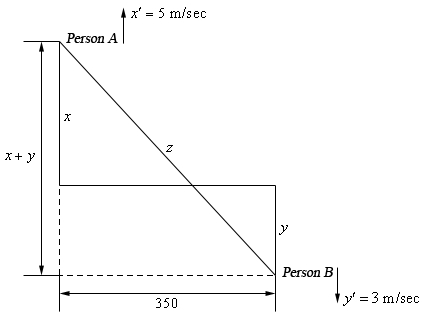Eins og þú veist er reglubundin uppfærsla á útgáfu hvers hugbúnaðar forsenda þess að næstum öll nútímaleg forrit og þjónusta gangi vel, óháð því hvaða tæki og stýrikerfi er notað sem vélbúnaðarpallur. Við skulum sjá hvernig á að uppfæra vinsæla Viber boðbera í síma sem keyrir Android eða iOS.
Auk þess að útrýma villum og villum sem fundust við notkun viðskiptavinarforrita Viber hjá milljónum notenda þjónustunnar, koma verktaki mjög oft með nýjan virkni í uppfærðar útgáfur af boðberanum, svo þú ættir ekki að neita að uppfæra.
Hvernig á að uppfæra Viber
Uppsetningarferlið nýja Viber samsetningarinnar er mismunandi fyrir mismunandi farsímakerfi. Tveimur valkostum er lýst hér að neðan, sem, eftir framkvæmd þeirra, felur í sér að taka við boðberi núverandi útgáfu í símum: fyrir eigendur Android-tækja og iPhone-notenda.
Valkostur 1: Android
Viber fyrir Android notendur munu í flestum tilvikum ekki þurfa að grípa til neinna „bragða“ eða flókinna meðferða til að fá nýjustu útgáfu af boðberanum á snjallsímann eða spjaldtölvuna. Að uppfæra þegar uppsettan viðskiptavin er gerð á sama hátt og fyrir önnur hugbúnaðartæki sem eru þróuð fyrir þetta farsíma stýrikerfi.
Sjá einnig: Uppfærsla Android forrita
Aðferð 1: Play Store
Viber forritið fyrir Android er fáanlegt á Google Play Market og til að uppfæra það þarftu að framkvæma eftirfarandi, venjulega staðlaða aðgerðir:
- Við setjum af stað Play Store og köllum upp aðalvalmynd verslunarinnar með því að banka á myndina af þremur bandstrikum í efra horninu á skjánum til vinstri.

- Veldu fyrsta hlutinn í listanum yfir valkostina - „Forritin mín og leikirnir“ og farðu strax inn í hlutann „Uppfærslur“. Listinn sem birtist á skjánum inniheldur nöfn allra forrita sem hægt er að uppfæra um þessar mundir. Flettu í gegnum listann og finndu hlutinn „Viber: símtöl og skilaboð“.

- Þú getur strax byrjað að uppfæra Viber viðskiptavininn fyrir Android með því að smella á hnappinn „Hressa“, staðsett við hliðina á nafni boðberans, eða nálgast málið nánar og komist að því áður um hvaða nýjungar verktaki hefur komið með á nýja þinginu - bankaðu á Viber táknið á listanum.

- Það er svæði á opinni síðu boðberans á Play Market HVAÐ ER NÝTT. Ef þú vilt fá upplýsingar um nýja eiginleika og aðrar upplýsingar um uppfærða uppsetningu, bankaðu á tilgreind svæði. Eftir að hafa komist að öllum gögnum snúum við aftur til Viber síðu í Google versluninni með því að smella á krossinn efst á skjánum til vinstri.

- Ýttu UPDATE og búast við að íhlutirnir hali niður og setji síðan upp.

- Eftir að hnappurinn birtist „OPIN“ Á skeytasíðunni Play Market er Viber uppfærsluferlið fyrir Android talið lokið. Við setjum af stað tólið með því að smella á tilgreindan hnapp eða nota táknið á Android skjáborðinu og við getum notað nýjustu útgáfuna af vinsælasta tólinu til að skiptast á upplýsingum!

Aðferð 2: APK skrá
Ef uppfærsla Viber á Android tæki með innbyggðu Google app verslun af einhverjum ástæðum er ekki möguleg, getur þú gripið til þess að nota apk skrá - Eins konar dreifingarforrit fyrir farsímakerfið.
- Það fyrsta sem þú þarft að gera er að finna og hlaða niður nýjustu Viber apk skránni á víðtæka veraldarvefinn og setja pakkann sem fylgir því í minni Android tækisins.
Ekki gleyma þörfinni á að sækja um að hlaða niður skrám eingöngu á vel þekkt og sannað úrræði til að forðast smitun tækisins með vírusum!
- Opnaðu hvaða skjalastjóra sem er fyrir Android, til dæmis ES Explorer og farðu á slóðina þar sem Viber apk skráin sem áður var hlaðið niður er staðsett. Bankaðu á heiti pakkans til að opna beiðniglugga fyrir frekari aðgerðir með skránni. Veldu Settu upp.

- Þegar þú færð viðvörun um tilvist í lás tækisins við að setja upp forrit sem berast ekki frá Play Store, pikkum við á „Stillingar“ og þá leyfum við að setja upp pakka frá óþekktum uppruna, grípa til þess að virkja rofann eða setja gátmerki í gátreitinn nálægt samsvarandi hlut.

- Eftir að hafa gefið út leyfi, förum við aftur í apk skrána og opnum hana aftur.
- Þar sem við erum að uppfæra boðberann sem þegar er til staðar í kerfinu er hægt að setja apk skrána ofan á hana með öllum gögnum umsóknarinnar sem eru vistuð, sem verða tilgreind í tilkynningunni sem birtist. Ýttu „INSTALLA“ og hlakka til að ljúka uppsetningarferlinu.

- Eftir að tilkynningin birtist „Forrit sett upp“, þú getur opnað boðberann og gengið úr skugga um að útgáfa hans sé uppfærð. Til að fá upplýsingar um Viber-samsetninguna skaltu fara í forritið á leiðinni: „Valmynd“ - Lýsing og stuðningur.

Ef þú lendir í einhverjum vandræðum þegar þú vinnur með apk skrá Weiber, munum við snúa okkur að greinum á vefsíðunni okkar, sem lýsa almennum meginreglum og benda á ýmsar leiðir til að opna slíka pakka og setja þá upp á Android tæki.
Lestu einnig:
Opnaðu APK skrár á Android
Uppsetning forrita á Android tæki með tölvu
Valkostur 2: iOS
Eigendur Apple tæki sem nota Viber fyrir iPhone geta uppfært boðberann á þrjá vegu. Fyrsta aðferðin sem lýst er hér að neðan er helst notuð vegna einfaldleika hennar og lágmarks tíma sem fer í aðgerðina vegna þessa. Annar og þriðji valkosturinn við aðgerðina er beitt ef þú lendir í vandræðum eða villum við að uppfæra útgáfu forritsins.
Eftirfarandi aðferðir til að uppfæra Viber útgáfuna fyrir iOS eiga eingöngu við um Apple tæki sem keyra iOS 9.0 og nýrri. Notendur tækja með eldri útgáfu af stýrikerfinu og uppsettan boðbera verða að nota gamaldags samsetningu viðkomandi forrits eða uppfæra stýrikerfi tækisins!
Sjá einnig: Hvernig á að uppfæra iPhone í nýjustu útgáfuna
Aðferð 1: App Store
App verslun með vörumerki Apple, kallað App verslun og fyrirfram sett upp í tæki hvers framleiðanda, hefur það í vopnabúrinu þýðir ekki aðeins til að leita og setja upp forrit, heldur einnig til að uppfæra útgáfur þeirra. Þú getur fengið uppfærða Viber á iPhone þínum í örfáum skrefum.
- Opnaðu App Store og farðu í hlutann „Uppfærslur“með því að snerta samsvarandi tákn neðst á skjánum. Við finnum „Viber Messenger“ á listanum yfir hugbúnaðartæki sem nýjar útgáfur eru gefnar út og bankaðu á merki forritsins.

- Eftir að hafa skoðað nýjungar í samsetningunni sem hægt er að setja upp skaltu smella á „Hressa“.

- Við erum að bíða eftir að íhlutirnir hlaðist og settu síðan uppfærsluna upp. (Þú getur ekki beðið, en lágmarkað App Store og haldið áfram að nota iPhone - viðeigandi fyrir notendur hægs internets).

- Í lok Viber uppfærsluferlisins birtist hnappur á skeytasíðunni í App Store „OPIN“. Við smellum á það eða hleypum af stokkunum uppfærðu tæki til að skiptast á upplýsingum með því að snerta forritatáknið á iPhone skjáborðinu og byrjum að nota alla eiginleika uppfærða Viber fyrir iOS!

Aðferð 2: iTunes
ITunes hugbúnaðarpakkinn sem Apple býður upp á fyrir ýmsar aðgerðir í tækjum með eigin framleiðslu gerir meðal annars kleift að uppfæra forrit sem sett eru upp á iPhone og Viber boðberi þeirra á meðal.

Þar sem hæfileikinn til að fá aðgang að forritaversluninni hefur verið fjarlægður í nýju útgáfunum af iTuns, til að árangursrík beiting leiðbeininganna hér að neðan, verður það að setja upp nýjustu útgáfuna af fjölmiðlum sameina - 12.6.3. Málið um að setja upp iTunes af þessari útgáfu hefur þegar verið rætt í efninu á vefsíðu okkar, sem er að finna á hlekknum hér að neðan, þar sem þú getur halað niður dreifingarpakka forritsins.
Lestu meira: Setja upp iTunes 12.6.3 með aðgang að App Store
- Við byrjum iTunes, við tengjum iPhone við tölvuna.

Sjá einnig: Hvernig nota á iTunes
- Veldu í valmyndinni yfir hluta forritsins „Forrit“.

- Flipi Fjölmiðlasafn meðal annarra forrita sem við finnum „Viber Messenger“. Ef það er fyrirliggjandi útgáfa en sett upp í gegnum iTunes fyrr verður boðatáknið merkt „Hressa“.

- Farðu í flipann „Uppfærslur“ og smelltu „Uppfæra öll forrit“.

- Við erum að bíða eftir tilkynningunni í iTunes glugganum „Öll forrit uppfærð“. Næst skaltu opna stjórnbúnað Apple tækisins með því að smella á hnappinn með mynd snjallsímans.

- Farðu í hlutann „Forrit“.

- Við finnum umræddan boðbera á listanum yfir uppsett forrit og ýtum á hnappinn „Hressa“staðsett nálægt nafni þess.

- Við smellum Sækja um til að byrja að flytja gögn í snjallsíma.

- Við bíðum þar til samstillingarferlinu er lokið.

Ef þú skoðar Viber-táknið á snjallsímaskjánum meðan á gagnaskiptaferlinu stendur milli iTunes og iPhone, geturðu staðfest með sjónrænum hætti að uppfærsluferlið sé raunverulega framkvæmt.

- Í lok allra nauðsynlegra aðgerða til að setja uppfærsluna upp mun nafn hnappsins í iTunes glugganum, sem er staðsett við hliðina á nafni boðberans á forritalistanum, breytast úr „Verður uppfært“ á Eyða. Aftengdu iPhone frá tölvunni.

- Uppfærslunni er lokið, þú getur notað allar aðgerðir uppfærðrar útgáfu af Viber boðberanum. Fyrsta ráðning forritsins eftir ofangreindri málsmeðferð mun taka aðeins lengri tíma en venjulega - áður ættu hlutar boðberans sjálfkrafa að vera hámarkaðir.

Aðferð 3: IPA skrá
Þú getur líka fengið nýrri útgáfu af Viber fyrir iOS en þá sem er sett upp í tækinu með skrám * .ipa. Með því að setja upp nýrri útgáfu af pakkanum með forritinu og grípa til möguleika sérhæfðra Windows-forrita, í raun, setur notandinn aftur upp boðbera viðskiptavininn í tæki sínu og kemur í stað eldri samsetningarinnar fyrir raunverulega lausnina.

Til að framkvæma meðferð með ipa-skrám geturðu notað áðurnefndan iTunes, en það er miklu auðveldara og áhrifameira að grípa til virkni tólsins frá þriðja aðila verktaki - iTools. Það er þetta hugbúnaðartæki sem er notað í dæminu hér að neðan.
- Í fyrsta lagi komumst við að útgáfu Viber sem þegar er sett upp á iPhone um þessar mundir. Til að gera þetta skaltu ræsa forritið, opna valmyndina með því að snerta myndina af þremur punktum með áletruninni „Meira“ í neðra hægra horninu á skjánum. Næst skaltu velja síðasta hlutinn á listanum á skjánum sem opnast - Lýsing og stuðningur - og fáðu upplýsingar um útgáfu boðberans.

- Við finnum á Netinu og halum niður Viber ipa skrá af nýrri útgáfu en sett upp í tækinu. Þú getur líka notað skrárnar sem berast í gegnum iTunes við notkun þess síðarnefnda - pakkarnir sem hlaðið var niður af fjölmiðlaforritinu eru staðsettir á PC drifinu á leiðinni:
C: Notendur notandanafn Tónlist iTunes iTunes Media Farsímaforrit - Við tengjum iPhone við tölvuna með kapli og opnum iTools.

Sjá einnig: Hvernig nota á iTools
- Farðu í hlutann „Forrit“með því að smella á flipann með sama nafni hægra megin í iTuls glugganum.

- Smelltu á táknið "+"staðsett nálægt áletruninni Settu upp efst í dagskrárglugganum. Næst, í Explorer glugganum sem opnast, tilgreindu staðsetningu ipa skráarinnar, veldu hana með einum smelli og smelltu „Opið“.

- Aðferðir við að flytja skrána í tækið, athuga pakkann og setja hann upp eru framkvæmdar sjálfkrafa.

Þú þarft bara að bíða aðeins þangað til framvinduvísar ferlisins eru fylltir og að lokum mun útgáfunúmer uppsetta Viber, sem tilgreint er á forritalistanum í iTools glugganum, breytast í það núverandi.

- Þetta lýkur uppfærslunni, þú getur keyrt boðberann, beðið aðeins eftir því að lokið sé við fínstillingarferli forritsins og notað allar aðgerðir þess, þar með talið þær sem kynntar voru af verktaki í uppfærða samkomunni.

Þess má geta að öll gögn viðskiptavinarumsóknarinnar eftir framkvæmd ofangreindra aðgerða eru óbreytt.

Þannig má fullyrða að uppfærsla umsóknar Viber þjónustufyrirtækisins er algjörlega einföld aðferð. Regluleg móttaka boðberauppfærslna notenda Android snjallsíma og iPhone er skipulögð af hönnuðunum á háu stigi, sem auðvitað eykur þægindi og öryggi endanotanda þessarar hugbúnaðarafurðar.